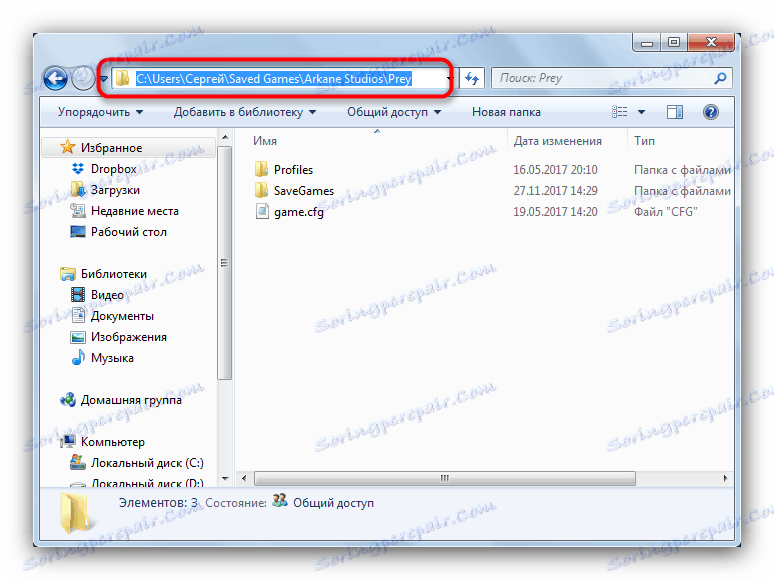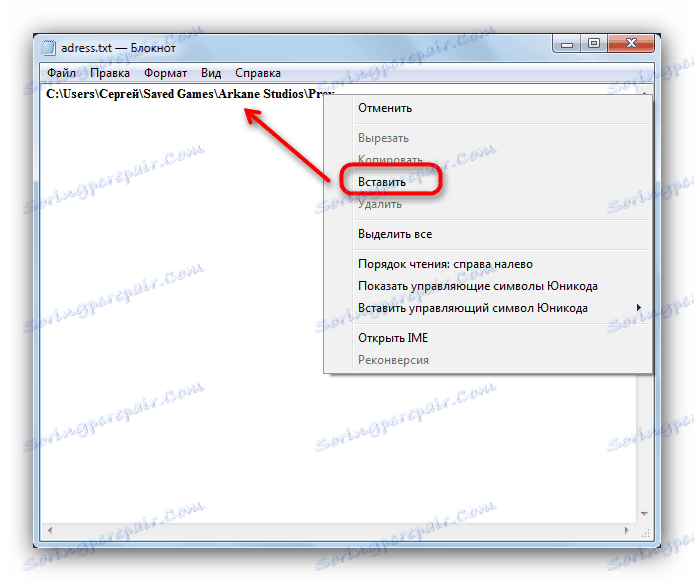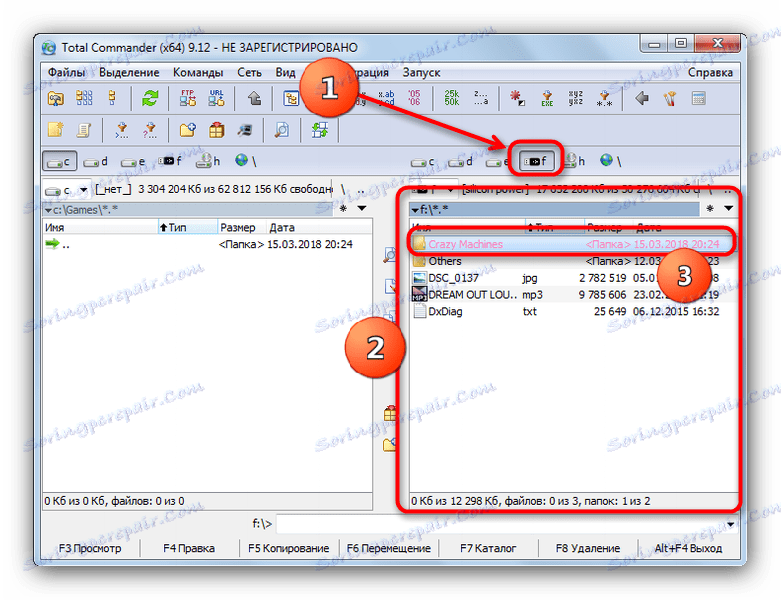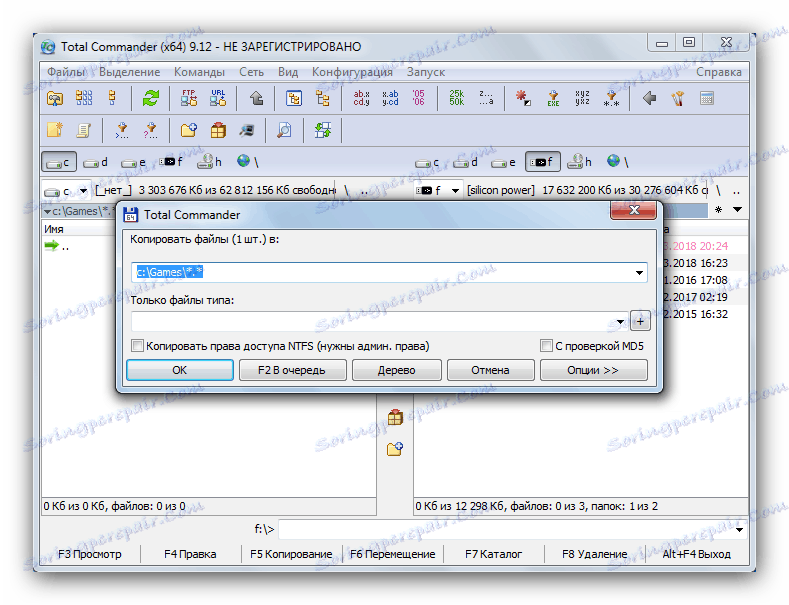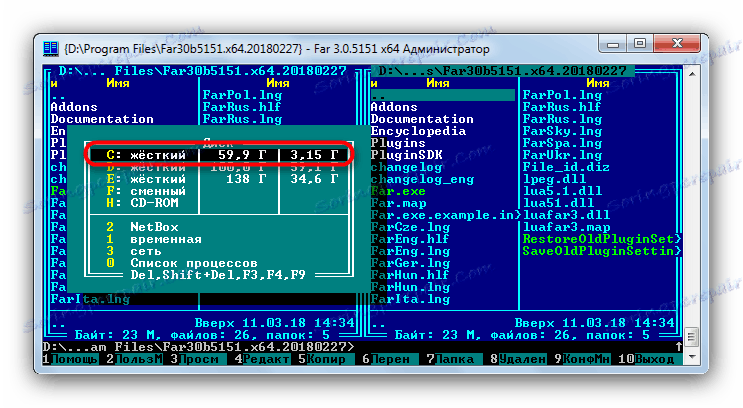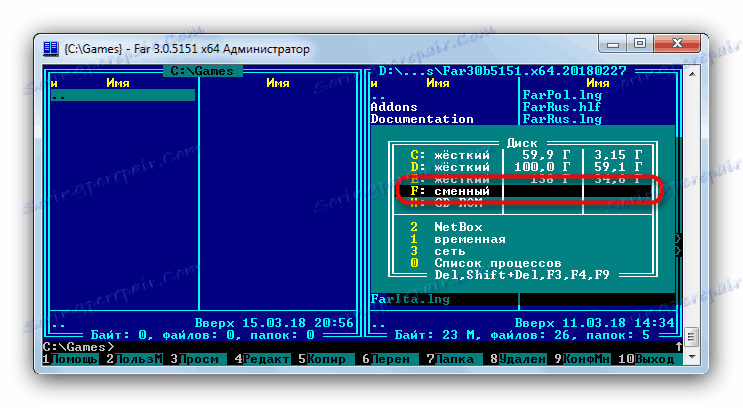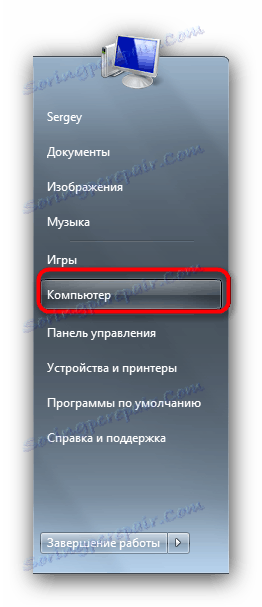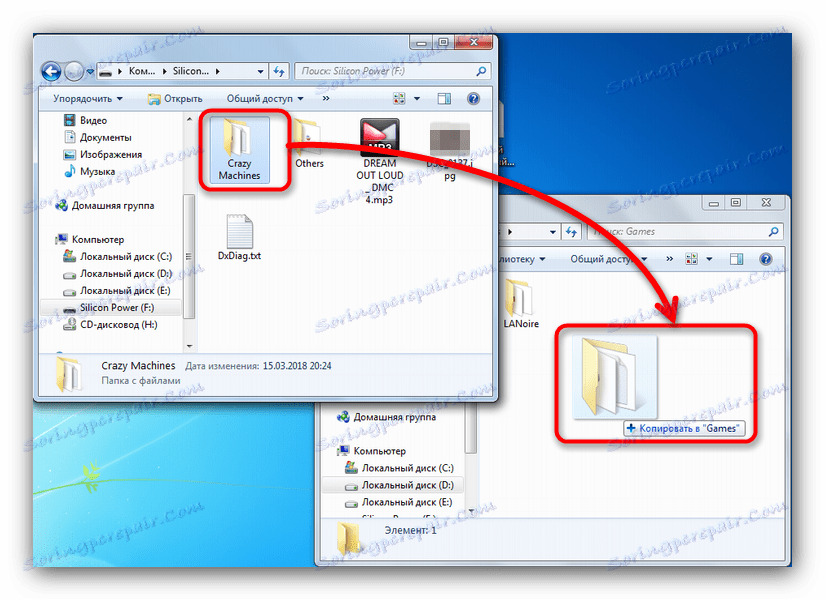نحن رمي الألعاب من محرك أقراص فلاش إلى الكمبيوتر
الكمبيوتر الحديث هو جهاز لأداء المهام المختلفة ، سواء العمل والترفيه. واحدة من أكثر أشكال الترفيه شيوعًا هي ألعاب الفيديو. تحتل برامج الألعاب في وقتنا الحالي أحجامًا كبيرة - سواء في النموذج المحدد ، ويتم تعبئتها في برنامج التثبيت. لهذا السبب ، ليس من الملائم دائمًا إعادة تحميلها عند تغيير جهاز الكمبيوتر مثلاً. لتسهيل وتسريع العملية ، يمكن كتابة ملفات الألعاب على محرك أقراص فلاش USB ونقلها إلى جهاز آخر.
محتوى
ميزات نسخ الألعاب لمحركات أقراص فلاش
قبل أن ننتقل إلى وصف طرق نقل الألعاب من محرك أقراص USB إلى جهاز الكمبيوتر ، نلاحظ العديد من الفروق الدقيقة المهمة.
- يتم تمثيل الصعوبة الرئيسية عند نقل الألعاب إلى محرك أقراص فلاش USB ومنه إلى كمبيوتر آخر عن طريق وحدات التخزين. تأخذ لعبة الفيديو الحديثة في شكلها المركب في المتوسط من 30 إلى 100 (!) غيغابايت ، لذا ننصحك بالتخزين مع محرك سعوي من 64 جيجابايت على الأقل منسق في نظام الملفات exFAT أو NTFS.
انظر أيضا: FAT32 ، NTFS ومقارنة exFAT
- والفارق الثاني هو الحفاظ على التقدم والإنجازات في اللعبة. تخضع لاستخدام الخدمات مثل بخار أو الأصل يمكن إهمال هذا ، لأن هذه الخدمات لها وظيفة نسخ احتياطي في السحابة وهي نشطة بشكل افتراضي. إذا تم شراء اللعبة على القرص ، فسيتم نقل ملفات الحفظ يدويًا.
يجب أن يتطابق الموقع الأصلي لدليل الحفظ والمجلد حيث سيتم نسخهما ، وإلا فإن اللعبة لا تتعرف عليهما على الأرجح. في هذه المناسبة ، هناك قرص واحد صغير للحياة. أثناء وجودك في المجلد المحفوظ ، حرك مؤشر الماوس إلى مساحة فارغة في شريط العناوين وانقر بزر الماوس الأيسر - سيتم تمييز العنوان.
![اختر عنوان المجلد المحفوظ]()
قم بنسخه بالضغط على الزر الأيمن واختيار عنصر قائمة السياق المناسب.![انسخ عنوان المجلد المحفوظ]()
قم بإنشاء مستند نصي في أي مكان (على سطح المكتب) يمكنك فيه لصق العنوان المستلم![الصق عنوان المجلد المحفوظ في المستند النصي الذي تم إنشاؤه.]()
انقل المستند إلى محرك أقراص USB المحمول واستخدم العنوان الناتج للعثور بسرعة على الدليل الذي تريد التخلص منه. - في بعض الحالات ، من المنطقي تجميع مكونات اللعبة في الأرشيف ، لتسريع عملية النسخ: سيتم نسخ ملف كبير واحد ، بسبب ميزات exFAT ، أسرع من بضع مئات من الملفات الصغيرة.
انظر أيضا: قم بإنشاء أرشيفات ZIP
نقل الألعاب من التخزين القابل للإزالة إلى جهاز الكمبيوتر
لا تختلف عملية نقل الألعاب من محرك أقراص محمول إلى الكمبيوتر عن نسخ أنواع أخرى من الملفات. وبالتالي ، يمكننا استخدام حلول الجهات الخارجية أو الحصول عليها باستخدام أدوات النظام.
الطريقة 1: قائد المجموع
يسمح لك مدير ملفات Total Commander التابع لجهة خارجية بتبسيط عملية نقل الألعاب من أجهزة الكمبيوتر إلى محركات أقراص فلاش والعكس صحيح.
- فتح قائد المجموع. استخدم اللوحة اليمنى للانتقال إلى المجلد الذي يجب وضع موارد اللعبة فيه.
- في اللوحة اليمنى ، انتقل إلى محرك أقراص USB المحمول. حدد الملفات الضرورية ، وأسهل طريقة هي النقر الأيسر بمفتاح Ctrl .
![افتح المجلد مع اللعبة على محرك الأقراص المحمول في Total Commander]()
يتم تمييز الملفات المحددة ، وتتغير أسماءها إلى اللون الوردي. - اضغط على الزر "F5 - Copy" (أو المفتاح F5 على لوحة المفاتيح) لنسخ الملفات إلى المجلد المحدد في الجزء الأيمن. سوف تظهر هذه النافذة.
![نافذة نسخ مجلد مع لعبة من محرك أقراص محمول إلى جهاز كمبيوتر في قائد المجموع]()
تحقق مما إذا كان الموقع يتطابق مع المكان المطلوب والمضي قدمًا عن طريق النقر على "موافق" . انسخ المجلد المحفوظ بالطريقة نفسها ، إذا لزم الأمر. - فعلت - الملفات في المكان.
![المجلد المنسوخ مع اللعبة من محرك أقراص فلاش إلى الكمبيوتر في Total Commander]()
تحقق من أداء اللعبة عن طريق تشغيل ملف قابل للتنفيذ. إذا كان كل شيء في محله ، يمكن فصل محرك أقراص USB المحمول من الكمبيوتر.
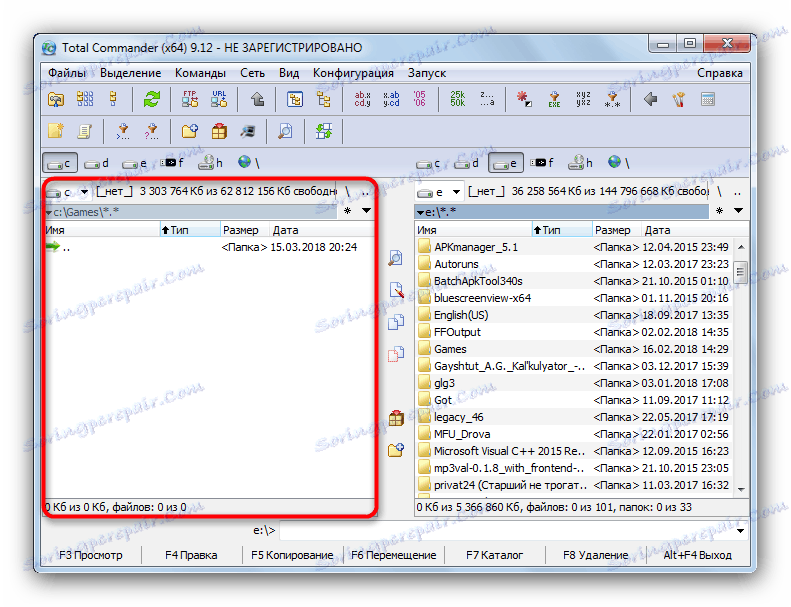
الطريقة 2: FAR Manager
بديل آخر ل "إكسبلورر" ، مدير HEADLIGHT ، أيضا التعامل تماما مع هذه المهمة.
- افتح التطبيق. كما في الطريقة مع Total Commander ، في الجزء الأيمن ، حدد الموقع النهائي للمجلد مع اللعبة المنسوخة. للقيام بذلك ، اضغط على Alt + F1 للانتقال إلى تحديد الأقراص.
![حدد القرص الوجهة لنقل مجلد اللعبة من محرك أقراص USB المحمول إلى الكمبيوتر في FAR Manager]()
بعد اختيار ما هو ضروري ، نمر إلى المجلد الذي سيتم وضع الدليل فيه. - في اللوحة اليمنى ، انتقل إلى محرك أقراص USB المحمول المتصل بالكمبيوتر. اضغط على Alt + F2 وحدد القرص المسمى "قابل للإزالة" .
![اختيار محرك أقراص محمول لنقل مجلد اللعبة على جهاز الكمبيوتر الخاص بك إلى FAR Manager]()
حدد المجلد مع اللعبة بنقرة واحدة على زر الفأرة الأيمن واختر "نسخ" من قائمة السياق. - انتقل إلى الجزء الأيمن مع مجلد وجهة مفتوحة. انقر على زر الفأرة الأيمن ، ثم "لصق" .
- في نهاية العملية ، سيكون المجلد مع اللعبة في المكان المناسب.
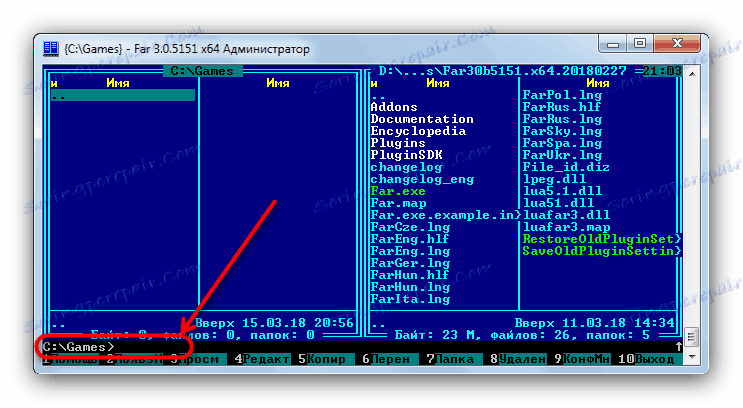
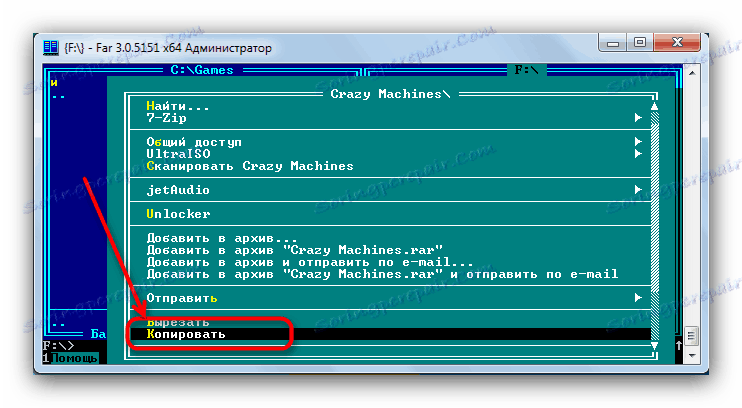
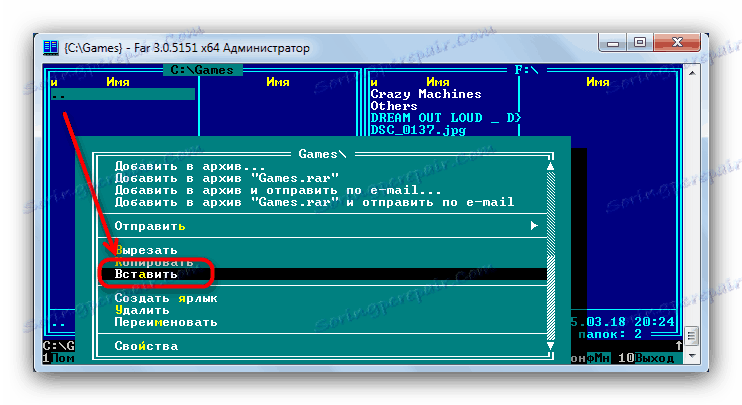
الطريقة الثالثة: أدوات نظام Windows
حسن البالغ من العمر "مستكشف" ، مدير الملفات ويندوز افتراضيا ، هو أيضا قادر على التعامل مع مهمة نقل اللعبة من محرك أقراص فلاش إلى جهاز كمبيوتر.
- بعد توصيل محرك الأقراص بالكمبيوتر ، افتح "ابدأ" وحدد العنصر "الكمبيوتر" فيه .
![افتح Start-Computer للوصول إلى محرك الأقراص المحمول.]()
في النافذة التي تفتح مع أجهزة التخزين المتاحة ، حدد محرك أقراص فلاش خارجيًا (يشار إليه برمز خاص) وانقر عليه نقرًا مزدوجًا لفتحه.![افتح محرك الأقراص المحمول باستخدام اللعبة باستخدام جهاز الكمبيوتر]()
إذا تم تمكين autorun على النظام الخاص بك ، فما عليك سوى النقر فوق العنصر "فتح مجلد لعرض الملفات" في النافذة التي تظهر عند توصيل محرك أقراص USB المحمول.
- كل نفس ، من خلال البند "الكمبيوتر" ، انتقل إلى الدليل الذي تريد تحميل اللعبة و / أو حفظ الملفات. نقل هناك واحد المطلوب في أي طريقة ممكنة ، وسوف أبسط سحب القيام به.
![اسحب مجلد اللعبة من محرك أقراص USB إلى الدليل الوجهة]()
انظر أيضا: ما يجب فعله إذا لم يتم نسخ الملفات من الكمبيوتر إلى محرك أقراص USB المحمول
- تحقق من أداء اللعبة المنقولة وحفظها.
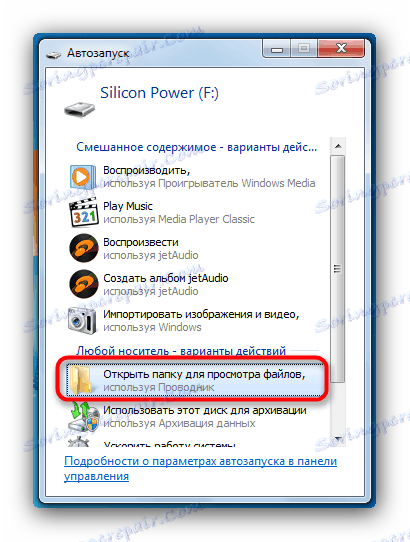
هذه الطريقة مفيدة للمستخدمين الذين ليس لديهم القدرة على استخدام أدوات خارجية أو ببساطة لا يريدون القيام بذلك.
تلخيصا لما سبق ، دعونا نتذكر حقيقة أكثر أهمية - من خلال التحرك أو النسخ المعتادة ، لن يكون من الممكن نقل الألعاب المرخصة إلى كمبيوتر آخر. الاستثناءات هي تلك المكتسبة في ستيم - لتشغيلها ، ستحتاج إلى تسجيل الدخول إلى حسابك على هذا الكمبيوتر و التحقق من ملفات اللعبة .